Что влияет на работу АР
Многие пользователи задаются вопросом, что может стать причиной нестабильной или прерывистой работы беспроводного подключения. Уже все поняли, что сигнал транслируется по радиоканалам, а не кабельным соединениям. В связи с этим на качестве работы беспроводного соединения сказывается большое количество различных помех. С наиболее распространенными причинами следует ознакомиться более детально.
Большие расстояния между устройствами
Каждый пользователь должен располагать сведениями, что все сетевое оборудование имеет ограниченный радиус действия. Например, радиус действия средней по мощности точки доступа – 60 м в помещении и до 400 м на улице.
В зависимости от конфигурации комнат в помещении, наличия и количества капитальных стен, а также других препятствий в виде бытовой техники и зеркал может сокращаться до 10-20 метров.
Бытовая техника, работающая в радиусе действия АР
Отрицательно сказываются на качестве сигнала следующие бытовые приборы:
- Микроволновые СВЧ-печи. Дело в том, что они функционируют в диапазоне 2,4 ГГц, как и сетевое оборудование, что приводит к ослаблению уровня сигнала.
- Внешние источники электроэнергии, например, неподалеку расположенные силовые подстанции и линии электропередач.
- Смартфоны, беспроводные динамики, электродвигатели и мониторы с ЭЛТ.
- Детские радионяни также работают в диапазоне 2,4 ГГЦ, что неизбежно приводит к ухудшению качества связи.
Также на качестве сигнала беспроводного соединения сказываются препятствия в виде металлических дверей, мебели, стен, электрических щитков и т. д. Стоит отметить, что устройства, которые работают по стандарту USB 3.0, тоже способны создавать различные помехи в диапазоне 2,4 ГГц.

Микроволновая СВЧ-печь
Существует большое разнообразие сетевого оборудования для организации беспроводной сети дома или на работе. Рядовому пользователю, конечно, лучше отдавать предпочтение маршрутизаторам и роутерам, поскольку их работа авторизированная, в отличие от точек доступа.
Для чего нужно настраивать точки доступа
Сегодня мобильный девайс без подключения к интернету не может считаться полноценным. С помощью АР можно подключить к Wi-Fi несколько мобильных устройств. Смартфон сможет заменить роутер.
Обратите внимание! В домашней сети все компьютеры объединяются в общую беспроводную линию. Чтобы начать использовать интернет, нужно отрегулировать точку доступа
Что такое APN в настройках интернета телефона — это система которая разрешает подключиться к интернету через главное меню в автоматическом или ручном режиме.
Безопасность в сети настраивается, чтобы к ней не могли подключаться посторонние люди, находящиеся поблизости. Если АР будет иметь свой пароль, то подключиться к сети смогут только те, кто его будет знать.
Как работает маршрутизатор
Часто возникает путаница в терминологии: роутер и маршрутизатор. На деле же это два слова, которые обозначают одно и то же устройство. Принцип функционирования маршрутизатора многоступенчатый. Сама цель прибора – быть так называемым промежуточным звеном между несколькими сетями, которые функционируют по различным принципам. Другое его название шлюз. Современные провайдеры предоставляют услугу интернет-подключение, проводя сеть внутри города. Для пользователя данная сеть является внешней, поскольку находится за пределами дома. Многие провайдеры протягивают в квартиры оптоволоконный проводной интернет. Поэтому кабель от провайдера можно напрямую подключить к ПК.
Но можно кабель от провайдера подключить к роутеру. Тогда мы получим подключение к глобальной (внешней) сети. Но необходимо понимать, что у маршрутизатора есть два адреса: внешний, выданный провайдером, и адрес локальной сети. Обычно IP-адреса локальной сети начинаются с цифровой комбинации «192.168». Как работает роутер? Когда пакеты данных входят через провод в WAN порт маршрутизатора, используется внешний IP-адрес. Затем прибор просчитывает, куда далее ему отправлять данные. Устройство определяет назначение интернет-пакетов по внутренней таблице маршрутизации, где чаще всего используются локальные адреса. К примеру, если одновременно несколько пользователей отправили запросы, аппарат мгновенно распределит пакеты по каждому адресату. Именно по такой простой схеме и работает интернет-маршрутизатор.

Преимущества
Преимущества беспроводной связи очевидны. Если интернет предоставляется по кабелю, который вставляется в персональный компьютер, то использовать его может только это устройство. Если происходит расширение сигнала через роутер на другие устройства, которые по техническим причинам не могут подключиться к проводному интернету, то это намного удобнее. Во-первых, можно распространить сеть для большого количества устройств, которые могут подключаться к ней одновременно, а во-вторых, без использования кабелей расширить сеть по воздуху на большее расстояние.

Использование уличного вай фай также включает в себя следующие преимущества. Прокладывать к определенному месту кабель проблематично и неудобно, потому что опять же доступ получит только одно устройство. Для владельцев какого-либо бизнеса это еще и способ удовлетворить нужды своих клиентов.

Что такое роутер и для чего он нужен
Роутер, маршрутизатор и модем предназначены для передачи интернет-сигналов на устройства пользователей.
Только делают они это разными способами.Начнем с роутера – он создает сеть, объединяющую несколько устройств. Такая сеть может быть локальной или с выходом в Интернет. Если речь идет о бытовом роутере, то его задача заключается в том, чтобы распределить входящий сигнал между несколькими потребителями: компьютерами, ноутбуками, планшетами и другими гаджетами. Эти устройства подключаются как проводным способом (через Ethernet-кабель), так и по радиоканалу – через Wi-Fi.
Принцип работы роутера
Откуда берет сигнал роутер? Его предоставляет интернет-провайдер, с которым вы заключили договор. Именно провайдеру принадлежит тот кабель, который заходит в помещение с улицы и подключается в специальный разъем на роутере (WAN-порт синего цвета). Роутер играет роль посредника: получает входящий сигнал из одного источника и раздает его нескольким потребителям. Делает он это по строго определенному принципу, используя таблицу маршрутизации.
Таблица маршрутизации хранится в памяти роутера и содержит список сетевых адресов и ряд других параметров, которые важны в работе сети (маски, адреса шлюза, интерфейсы, метрики). Эта таблица является чем-то вроде адресной книги – там прописаны пути к устройствам, подключенным к роутеру. Адреса подбираются таким образом, чтобы обеспечить максимально короткий путь к устройству, присутствие которого в сети проверяется с заданным интервалом. Пакеты с интернет-данными передаются только активным потребителям. То есть если вы выключите компьютер или смартфон (как вариант – отключите в них передачу данных), очень скоро роутер об этом «узнает» и прекратит передавать данные по адресу, которому соответствует это устройство.
Как устройства взаимодействуют с роутером
Проводные устройства – а чаще всего это ПК, лишенные собственного Wi-Fi-модуля, – подключаются к роутеру по кабелю, через LAN-порты, которые для наглядности выделены желтым цветом. Устройства, в которых есть беспроводной модуль, – это почти все ноутбуки, смартфоны, планшеты и некоторые телевизоры – подключаются по радиоканалу (через Wi-Fi). Количество подключений, доступных для одного роутера, ограничено. Однако для домашнего использования в 90% случаев достаточно простой и недорогой модели роутера
А вот у беспроводного подключения есть еще одно важное ограничение – скорость. Она определяется мощностью антенны и поддерживаемым стандартом Wi-Fi, но на нее влияют и внешние факторы – например, наличие толстых стен между роутером и устройством-потребителем Интернета способно снизить скорость передачи данных
Что еще умеет роутер
Роутер занимается не только тем, что раздает Интернет на несколько устройств-потребителей. В современных моделях встречаются и другие, не менее полезные и интересные функции. Например, некоторые роутеры выполняют функцию файрволов – «межсетевых экранов». Эти «экраны» проверяют пакеты данных на принадлежность к существующему соединению. Если роутер увидит расхождение, значит, в сеть прорывается вирус, маскирующийся под безобидный сервис. У роутеров известных производителей – Asus, D-Link, TP-Link и других – эта функция называется SPI (Stateful Packet Inspection).
Для настройки роутера используется веб-интерфейс, в котором любой пользователь, обладающий базовыми знаниями работы с ПК, легко задаст желаемые параметры работы сети. USB-порты на корпусе этого устройства нужны для подключения принтера или внешнего накопителя. В первом случае это будет полноценный сетевой принтер, а во втором – сетевое дисковое хранилище. Разместите на внешнем диске файлы, и они будут доступны всем устройствам в сети, или организуйте на него скачивание файлов из сети (например, на торрент-сервисах).
Точка доступа и роутер
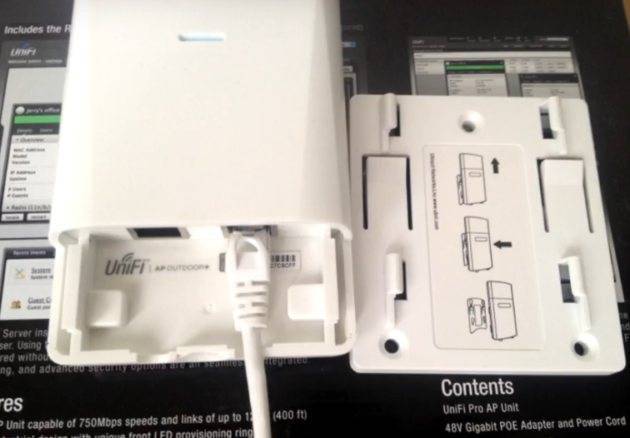
Сначала рассмотрим определения каждого из этих устройств.
Роутер (маршрутизатор) — специальное сетевое устройство, имеющее несколько интерфейсов. Он позволяется обмениваться данными между разными устройствами в сети. Маршрутизатор способен раздавать вай фай для всех устройств, находящихся поблизости.
Что общего имеют маршрутизатор и точка доступа? Ответ довольно простой. Большая часть современных роутеров имеет функцию создания новой беспроводной сети. Точки доступа действуют по похожей системе. Это позволяет пользоваться wifi всем домашним устройствам.
Но точка доступа обладает дополнительными функциями. Она позволяет создать вай фай соединения на основе уже имеющегося. Это нужно в тех случаях, когда маршрутизатор не может раздавать интернет на нужном расстоянии самостоятельно. Также с помощью нее можно сократить нагрузку на роутер. Применений можно найти большое множество.
Установка точки доступа
Также, устройство можно размещать разными способами. Стандартные варианты размещения — на стол или на стену. Но можно и подключить в розетку, что идеально подходит для режима репитера. Это самый удобный и простой способ из всех.
Частота работы
Передатчики могут разные частоты для работы — 2,4 ГГц и 5 ГГц. Также продаются модели, которые поддерживают эти частоты одновременно.
Мощность передатчика
Итоговая мощность передатчика оказывает влияние на силу и расстояние, на которое передается сигнал. Чем он выше, тем дальше получится раздать сеть wifi. Также при большой мощности сеть лучше проходит сквозь стены и другие препятствия.
Но купить устройство с самым мощным сигналом вряд ли получится без получения специальных разрешений. Максимально разрешенная мощность передатчика в нашей старне — 20dBm. Все, что больше — профессиональное оборудование, которое необходимо регистрировать в специальных инстанциях.
Максимальная скорость wi-fi
Каждая точка доступа имеет свой стандарт поддерживаемой связи. Он позволяет делать выводы о том, на какой скорости удастся воспользоваться интернетом. Данные о стандарте необходимо уточнять перед покупкой. Лучше всего здесь — проконсультироваться со специалистом.
Количество антенн
Этот параметр полностью связан с предыдущим пунктом. Чем больше антенн имеет wi fi точка доступа, тем больше его скорость. Но нужно понимать, что не все антенны могут быть задействованы. Некоторые из них будет не работать, если в принимающем устройстве, например ноутбуке, их будет меньше.
Антенны могут иметь разные диапазоны работы.
Типы антенн
Существует два типа антенн:
- внутренние;
- внешние.
Второй тип антенн часто можно снимать для того, чтобы заменить ее на более мощную и подходящую. Это помогает усилить сигнал.
Скорость Ethernet портов
С помощью этих портов передатчик подключается к проводной сети. Если вы обладатель высокоскоростного соединения с интернетом, то стоит выбирать максимально допустимую скорость этих портов, т.е. до 1000 Мбит/c. Если же ваш провайдер не позволяет использовать очень быстрое соединения, то достаточным будет скорость в 100 Мбит/c.
Поддержка PoE
Это специальная функция, которая передает с помощью передатчика электрическую энергию и данные. Используется в тех случаях, когда передатчик находится на значительном расстоянии от розеток и других средств наполнения электричеством. Но такая функция существенно увеличит стоимость точки доступа. Используется эта функция преимущественно в профессиональных моделях.
Что лучше выбрать
Итак, оптимальным вариантом домашней точки доступа является «классический» маршрутизатор, обеспечивающий интернетом сразу несколько гаджетов. Несмотря на возможность использования компьютера с подключённым модемом в качестве роутера, отдать предпочтение стоит самостоятельному девайсу, который поддерживает скоростное Ethernet-подключение. Также маршрутизатор потребляет меньшее количество электроэнергии.
4G-модем подойдёт для использования с ноутбуком: возможностей компактной «интернет-флешки» будет достаточно для комфортной работы вне дома или офиса. Отсутствие множественного доступа компенсируется hub-режимом устройства — в случае крайней необходимости раздавать интернет можно и с ноутбука.
В поездке модем будет лучше для ноутбука — роутер требует дополнительно подключенный источник питания. Если же требуется организовывать локальную сеть в поездке, то стоит обратить внимение на карманные роутеры, работающие от аккумулятора.
На чем остановить выбор
Кто такие интернет провайдеры и чем они занимаются
Даже изучив вопрос и определив все отличия между рассматриваемыми устройствами, обычный пользователь будет резонно интересоваться, на чем остановить выбор, если стоимость идентична, как и внешний вид оборудования. Для ответа на вопросы следует рассмотреть определенные параметры создания сетей на всех типах оборудования.
Маршрутизатор:
- Соединяется с сетью оператора от собственного имени. Просто следует настроить подключение к провайдеру на приборе и установить условия раздачи данных по домашней сети. Далее все оборудование функционирует только совместно с роутером, то есть для подключения к интернету не требуется конфигурировать всю аппаратуру в сети.
- Доступная организация внутренней сети между всеми типами офисного или домашнего оборудования. Функционал роутера сам передаст IP-адрес всем приборам.
- Маршрутизатор имеет встроенный файервол и межсетевой экран. Эти особенности придают дополнительную защиту домашнему оборудования от удаленного неподтвержденного доступа извне. Это является хорошим дополнением стандартным программам-антивирусам на ПК, ноутбуке.
- Повышение скорости соединения до наибольшего, благодаря чему можно подключиться напрямую через ЛАН к роутеру. В вай-фай роутере есть функция установки параметров скорости соединения по каждому из абонентов.
- Гибкая установка адресов необходима для нормального функционирования некоторого ПО. Роутер способен предоставить такую возможность.
ТД:
- Прибор только обеспечивает соединение. Если во внутренней сети присутствует множество ноутбуков или ПК, то их требуется настраивать по отдельности. Такая система не подходит для небольших поставщиков услуг, которые самостоятельно занимаются конфигурацией сети и освобождают абонентов от персональной настройки соединения.
- Организация внутренней сети между оборудованием может протекать проблемно. Для решения вопросов требуется задействовать оператора.
- ТД не предоставляет подключению с глобальной сетью защиту, однако имеет шифрование. Защитой соединения занимается оператор самостоятельно.
- Для получения наибольшей скорости от поставщика услуг, необходимо подключиться к сети при помощи ЛАН, в обход ТД. Однако общая скорость соединения подходит для выполнения всех задач. Необходимости в увеличении быстродействия почти не возникает.
- ТД максимально четко указывает адрес IP без предоставления возможности внесения изменений. Этот фактор может расцениваться как негативный, так и позитивный, в зависимости от выполняемых задач.
Критерий выбора бесполезный, – производитель
Что бы кто ни говорил, но наиболее бестолковым критерием является выбор, опираясь на производителя. Даже у самых плохих из них, таки встречались достойные модели, которые живут веками и работают быстро, как и у самых хороших из них, есть откровенно неудачные или просто маркетинговые решения (чтобы просто набить себе карман). Поэтому, пытаясь понять как выбрать роутер не стоит смотреть на имя.
Спорить о бренде, – бред. Важнее всего качественные характеристики, будь то, технические, прошивковые и/или иные, т.е читайте выше (и ниже по тексту) и выбирайте с умом, а не по названию какой-то марки, которую кто-то удачно пытается Вам продать. И да, не забывайте, что “Каждая лягушка хвалит своё болото” (с), – так что пользуйтесь мозгом. Своим.
А так.. Тысячи их, – ASUS, Xiaomi, TP-LINK, D-Link, Ubiquiti, MikroTik, NetGear, Zyxel, Upvel, EnGenius, Huawei, Netis, TRENDnet, HP, Edimax, LevelOne, Tenda, Apple, LigoWave, LinkSys, Cisco, ZTE и прочие прочие. Сейчас не производит разве что ленивый.
Подключитесь к точке доступа
Подключение к точке доступа в интернет обычно начинается с веб-страницы, которая идентифицирует точку доступа и перечисляет условия использования. Если сеть точки доступа Wi-Fi зашифрована или скрыта, вам необходимо получить ключ безопасности и информацию об имени сети (SSID) у поставщика услуг точки доступа, чтобы найти и правильно установить сетевое соединение.
Когда требуется пароль, вы вводите его и соглашаетесь с условиями использования, которые обычно требуют, чтобы вы были порядочным, законопослушным гражданином интернета. Затем вы принимаете или инициируете подключение к беспроводной точке доступа.
Вопрос выбора
На что обратить внимание, чтобы не ошибиться с выбором роутера:
Частотный диапазон. Эксперты рекомендуют отдавать предпочтение моделям с двухдиапазонной частотой.
Процессор. Если в вашем доме мало устройств, которые будут через роутер, можно выбрать бюджетную модель. Если планируется подключение IPTV, камер, сетевого принтера, лучше выбрать прибор с мощным процессором, который стоить будет дороже.
Порты
Обращайте внимание, чтобы WAN-порт по скорости не уступал скорости интернета дома.
Если вы сомневаетесь в выборе, лучше посоветоваться с опытным специалистом. Выбрав оптимально подходящую модель устройства, вы всегда будете иметь беспрепятственный доступ к сети.

Мощность антенны
ТД могут иметь от одной до трех антенн. От их количества зависит область, на которую подается качественный и мощный сигнал. Чтобы связь была стабильной и скоростной, следует выбрать устройство с требуемой мощностью и чувствительностью. Первый показатель (коэффициент усиления) измеряется в дБи (dBi) или в милливаттах. Чувствительность имеет единицу измерения в дБм (dBm) и всегда находится в пределах отрицательных значений.
Для офисного или домашнего применения не требуется высокая мощность встроенных антенн. Подойдут стандартные устройства с двумя или тремя антеннами. Для производственных участков и их подразделений, которые располагаются на отдалении, лучше покупать специальные производственные устройства с более мощными антеннами. Информация об указанных параметрах обычно отображается в технической документации к оборудованию.
Точка доступа не кардинально, но отличается от обычного маршрутизатора. Оба устройства похожи внешне, но имеют различный функционал. Существует несколько видов и разновидностей ТД. Оборудование может работать в двух частотах. Современные устройства поддерживают сразу обе. Устанавливаться и работать могут на открытых участках или в помещении, есть переносные варианты. Мощность антенн также может различаться. От этого зависит пропускная способность и дальность работы.
Необходимость
Согласно принципу функционирования, ТД больше похожа на стандартный удлинитель электрической сети. Однако здесь, вместо электротока, раздается связь с глобальной сетью по воздуху. Wi-Fi AP (ТД) делятся на два вида, которые зависят от их применения:
- Вариант для промышленного применения. Представленный вид имеет очень сильные ретрансляторы. Применяются для передачи сигнала посредством Вай Фай сети на дальние расстояния и рассчитана на большое количество абонентов.
- Для домашнего использования. Такие приборы применяются в доме, квартире, офисе. Устройство напрямую подключено к глобальной сети и передает сигнал всем пользователям, которые имею право доступа по беспроводному каналу.
Обратите внимание! Основное различие между указанными видами только в мощности передаваемого сигнала. Определенные модели устройств имеют встроенный режим репитера
Он применяет беспроводную связь как для предоставления удаленного доступа в интернет, так и для того, чтобы раздать соединение абонентам. Минусом репитеров является низкая скорость в процессе использования для конечного подключенного устройства
Определенные модели устройств имеют встроенный режим репитера. Он применяет беспроводную связь как для предоставления удаленного доступа в интернет, так и для того, чтобы раздать соединение абонентам. Минусом репитеров является низкая скорость в процессе использования для конечного подключенного устройства.
Практически все ТД имеют единый принцип работы. С каждым новым подключенным пользователем общий канал делится равномерно. Проводной интерфейс прибора имеет только один LAN выход и провод питания.

Меры безопасности при использовании точки доступа
Проблема с использованием публичных горячих точек заключается только в том, что они открыты для публики. Вы можете в любое время поделиться информацией с кем угодно. Точка доступа – это не защищенный паролем маршрутизатор Wi-Fi дома или офиса. Нечестивые хакеры могут взломать публичную точку доступа. Однако, вы можете принять определенные меры предосторожности, прежде чем войти в свою первую точку доступа:
- Отключите общий доступ к файлам в любых папках общего доступа на ноутбуке или других устройствах.
- Установите антивирусную защиту для своего телефона Android, iPad или любого другого устройства, которое вы используете в публичной точке доступа. Кроме того, активируйте брандмауэр на своем устройстве, чтобы предотвратить передачу вредоносных программ с зараженного устройства, которое делит точку доступа с вами.
- Узнайте, как ваш ноутбук или мобильное устройство обмениваются файлами, и ужесточите привилегии. Например, ноутбуки Mac используют AirDrop. В зависимости от ваших настроек, хакер может отправить ваш Mac файл через AirDrop без вашего ведома.
- Установите VPN на своем устройстве. Виртуальная частная сеть шифрует весь ваш веб-трафик, поэтому даже если вы взломаны, ваши данные невозможно прочитать.
- Отключите автоматическое подключение к ближайшим сетям.
Отключить автоматические сетевые подключения
Некоторые ноутбуки и мобильные устройства автоматически подключаются к горячей точке, когда она находится в зоне действия, но это плохая идея из соображений безопасности, особенно когда горячая точка не защищена паролем. В большинстве случаев вы можете использовать настройки меню, чтобы предотвратить это. Расположение зависит от устройства.
Примеры включают в себя:
- На iPhone нажмите «Настройки» → «Wi-Fi» и переместите ползунок рядом с «Запросить подключение к сети» в положение «Вкл.».
- Многие устройства Android имеют параметр «Настройки» → «Подключения» → «Wi-Fi» → «Дополнительно», который можно отключить.
- На компьютерах Macintosh перейдите в «Системные настройки» → «Сеть» и установите флажок Запросить подключение к новым сетям.
Итоги и выводы
Когда какие сети выбрать? Ну, если отбросить аргументы типа «лень тянуть кабели, поэтому пусть будет WiFi» или «все равно денег на точки доступа нормальные не дали, поэтому у всех будет кабель плюс WiFi в переговорке для финдира на б/у точке доступа с рынка», и сосредоточиться на объективных характеристиках…
Если нужна стабильность и высокая скорость доступа, если работа ведется с использованием сетевых сервисов или вообще организована через тонкие клиенты, то без полноценной проводной инфраструктуры не обойтись, и создавать ее все равно придется – включая протяжку кабелей, организацию коммутации и размещение соответствующего оборудования.
Если сотрудников относительно немного, они не нуждаются в полноценном рабочем месте (того же ноутбука достаточно), если количество работников в офисе и структура их размещения частенько меняются, а потребности в скорости и стабильности доступа невелики – то проще и удобнее использовать Wi-Fi. Тем более, что при такой схеме у работников скорее всего будут ноутбуки, где адаптеры уже есть, а точку доступа Wi-Fi можно просто воткнуть в одну из свободных розеток.
Главное – помнить о тонких моментах (и, например, ставить надежное шифрование заранее, а не после взлома сети), правильно составить проект и грамотно подбирать оборудование.
Ну и хорошо бы строить сеть исходя из потребностей и нужд работников и предприятия, а не имеющегося бюджета и степени самодурства руководителей, но это уже как повезет.
Подводим итоги
Хороший роутер позволяет наслаждаться максимальной скоростью соединения с сетью, устройство с достойными техническими характеристиками не «тормозит» при маршрутизации пакетов. При этом возможно комфортное использование устройства на скоростях выше 60–100 Мбит/с. Большинство роутеров (кроме самых дешевых и не слишком качественных моделей) вполне подходит для использования в домашних условиях.
В каких случаях можно потратиться на дорогой роутер?
Если вы продвинутый пользователь и можете настроить все оборудование самостоятельно, вы можете обратить внимание на мощные устройства с поддержкой дополнительных функций. Сейчас продаются роутеры со встроенным VPN-сервером, torrent-клиентом, USB-портами для подключения 4G-модема и т.д
Эти дополнительные функции могут не только заинтересовать опытных пользователей, но и окончательно запутать неопытных.

В каких случаях подойдет простой роутер?
Пользователи, которые хотят простого и понятного решения («включил и работаешь»), могут приобрести роутер напрямую у своего провайдера. Преимущества очевидны:
- Продаваемые модели оборудования тестируются провайдером, значит, устройство гарантированно сможет работать с предоставляемыми скоростями подключения.
- Предоставляется круглосуточная техническая поддержка. Сотрудники техподдержки знают особенности оборудования, предоставляемого провайдером, и помогут настроить Wi-Fi, решить проблемы со скоростью соединения и т.д.
- Действует гарантия на используемое оборудование, первоначальная настройка осуществляется монтажником. В случае выхода оборудования из строя оно может быть заменено на аналогичное бесплатно.
- Устройства от провайдера поддерживают протокол удаленного администрирования. Это значит, что в случае возникновения неполадок многие типичные проблемы могут быть решены сотрудниками технической поддержки удаленно, без вашего участия и без выезда специалиста на дом.
Таким образом, тратиться на дорогое устройство стоит в том случае, если вы опытный пользователь, предпочитающий настраивать сетевое оборудование самостоятельно и желающий пользоваться дополнительными функциями роутера. Если же вы хотите более простого решения, то можете самостоятельно купить бюджетное устройство или приобрести роутер у провайдера.
Поделиться







